”Hei, unohdin kirjautumissalasanan Minun Gateway kannettava tietokone ja nyt en voi arvioida sitä. Yritin NTpassword ja Ophcrack ohjelma, mutta silti poistaa salasanani, kun käytin Ophcrack, se pitää sanomalla taulukko ei löytynyt. Mitä minun pitäisi tehdä? onko mitään nopeaa ja helppoa tapaa nollata Gateway kannettavan tietokoneen salasana ilman järjestelmän uudelleenasennusta.”- Eräs käyttäjä lähetti meille sähköpostia.
ihmismieli ei ole valokuvauksellinen, ja me kaikki unohdamme tietokoneisiimme asettamamme salasanat. Yksi voi istua alas kirjautua niiden Windows kone, kirjoita salasana he luulevat olevan oikea vain ymmärtää, että se on väärin. He kamppailevat kokeillakseen erilaisia kirjain-ja numeroyhdistelmiä, mutta mikään ei toimi. Tällaiset tilanteet voivat olla turhauttavia ja Windowsin salasanan palauttaminen on hyödyllinen tehtävä.
seuraavien ratkaisujen avulla voit lukita Gateway-kirjautumissalasanan ilman järjestelmän uudelleenasennusta.
menetelmä 1: Nollaa Gateway kannettavan salasanan Nollauslevyllä
salasanan nollauslevy auttaa nollaamaan paikallisen tilin Windows-tietokoneessa riippumatta siitä, kuinka monta kertaa olet muuttanut tai unohtanut salasanan. Oletetaan, että sinulla on nollata levy ennen kuin unohdit Gateway salasana, sitten noudata ohjeita palauttaa salasanan.
1. Ensimmäinen, sinun täytyy Käynnistä Gateway kannettava tietokone kirjautua näytöllä. Kirjoita väärä salasana, se näyttää nollata salasana.
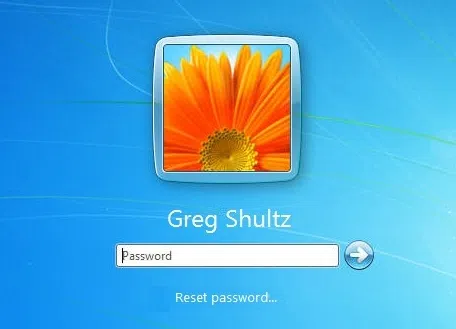
2. Valitse sitten Palauta salasana, näet ohjatun salasanan palautus-näytön kuten alla. Aseta Windowsin salasanan nollauslevy Gateway-kannettavaan tietokoneeseen ja valitse Seuraava.
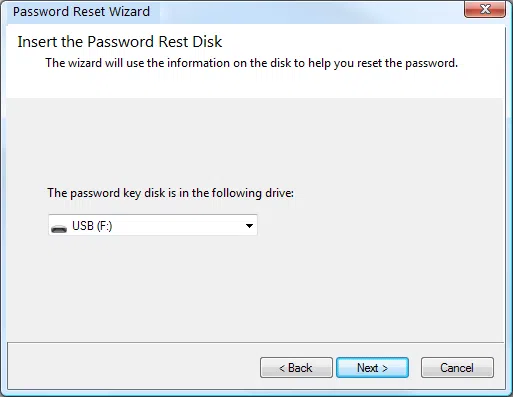
3. Ohjattu toiminto pyytää sinua luomaan uuden salasanan käyttötilille ja vahvistamaan sen. Voit nyt käyttää uutta salasanaa kirjautuaksesi Gateway-järjestelmääsi.
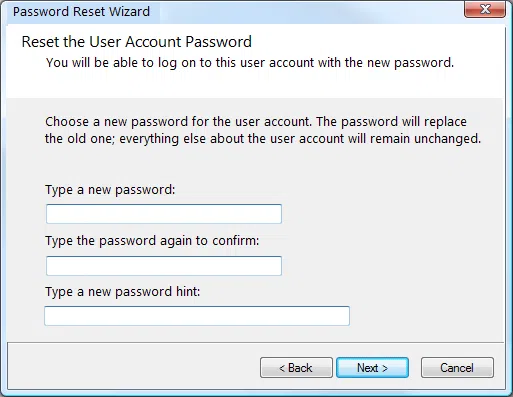
jos tämä menetelmä ei ole käytettävissä sinulle, suorita tämä menetelmä välittömästi säästää aikaa. Ja seuraa menetelmää 2.
Menetelmä 2: Nollaa GateWay kannettavan tietokoneen salasana Windows Password Recovery
toinen menetelmä on käyttää iSeePassword Windows Password Reset . Se on helppo ja tehokas tapa nollata kaikki salasanasi Windowsissa ilman järjestelmän uudelleenasennusta. Tämä on all-in-one salasanan nollausohjelmisto, joka Nollaa unohtuneen salasanan, sever salasanan ja Raid salasanan Windows 10, 8.1, 8, 7, Vista, XP, 2016, 2012, 2008, 2003 ja 2000.
tuettu Porttitietokone: Gateway MX Gateway T-68 Gateway ID47H Gateway NV44 Gateway ID49C Gateway NV50A Gateway NV57H ja enemmän.
mitä sinun tulee:
1) USB-ohjain, jossa on vähintään 1 Gt tai tyhjä DVD tai CD
2) Lataa ja asenna ohjelma toiselle käytettävissä olevalle tietokoneelle.
3) Windows Password Recovery program, lataa se alta.
1 Lataa ja asenna ohjelma esteettömälle tietokoneelle
kirjoittaaksesi salasanan uudelleenlevyn, sinun täytyy ladata ja asentaa ohjelma mihin tahansa muuhun käytettävissä olevaan Windows-tai Mac-tietokoneeseen. Asennuksen jälkeen, käynnistää sen ja näet ikkunat kuten alla.

2PLUG-USB-asema käytettävissä olevaan tietokoneeseen ja tee käynnistettävä salasanan Nollauslevy
näet, että on olemassa kaksi tapaa, joilla käyttäjä voi polttaa salasanan nollauslevyn – DVD/CD ja USB. Tässä otamme USB-asema esimerkkinä selittää, miten se toimii. Aseta valmis USB-asema Gateway laptop, ja valitse ’Burn USB’ nappi. Kirjoitustehtävän suorittaminen kestää sekunteja ja näyttää ”Burning Successfully!”

3insert USB-asema Gateway Laptop ja käynnistää sen USB
jotta ladata Windows Password Recovery Gateway laptop, sinun täytyy ensin asettaa USB kuin ensimmäinen käynnistysjakso BIOS niin, että tietokone voi käynnistää USB-asema. Jos haluat syöttää BIOS-asetukset, yritä toistuvasti kirjoittaa F2 tai Del-näppäin, kun käynnistät kannettavan tietokoneen.
alkuperäinen aloitusnäyttö voi olla samanlainen kuin alla oleva kuva.

4valitse tili ja palauta salasana Gateway-kannettavalla
kun olet tehnyt oikeat BISO-asetukset, Windowsin salasanan palautusohjelmisto tulee ladata, kun käynnistät USB-asemalta. Ohjelmointirajapinta ilmestyy ja näyttää tietokoneeseen asennetun Windows-käyttöjärjestelmän, tietokoneeseen määritetyt käyttäjät. Valitse vain käyttäjä, jonka haluat palauttaa, ja napsauta Palauta salasana-painiketta.

salasana nollataan tyhjänä välittömästi, sitten Käynnistä Käynnistä-painiketta tietokoneen kiintolevyltä, ja nyt voit kirjautua Gateway kannettavan ilman salasanaa.

Vicky on ammattimainen Windows-tekniikan tekijä, jolla on paljon kokemusta, keskittyen tietotekniikkaan. Hän nauttii siitä, että auttaa ihmisiä löytämään ratkaisuja ongelmiinsa. Hänen tietonsa ja intohimonsa ajavat hänet aina löytämään kaiken teknologiasta.